- 初めに
前回は、RaspberryPiのOSとしてRaspbianを利用してハイレゾ音楽再生環境を作成しました。
RaspbianでWolfson Audio Cardを動作させるのには、OSのパッチとOSコンパイルが必要でした。
Raspbianの後継としてRuneAudioを知り、Ver 0.3-alphaでWolfson Audio Cardをサポートしているとの情報を入手しましたので、早速トライしてみました。
なお、ハードウェア構成は変更していません。OSと再生アプリケーションの変更です。
10月29日に 0.3-betaがリリースされました。
Raspbianでの音楽再生も良いのですが、さらに音の透明度と濃密度が増した気がします。
OSの完成度は低いのですが、当面この環境で音楽を楽しみたいと思います。 - 記事更新履歴
11月17日 IPアドレス固定化(static)手順を追加
11月20日 IPアドレス固定化手順に再現性がないため、記事を取消
- 構築手順
構築は、PC(Windows8.1)とRaspberryPiがLAN接続されている環境で行いました。 - RuneAudioの入手
RuneAudioのダウンロードページ からOSを入手します。
ダウンロードしたファイルを 7-zipなどのプログラムで解凍しておきます。 - パッチの入手
RuneAudioのVer2で Wolfson Audio Cardを動作させるためのパッチを入手します。
(このパッチに含まれている音楽出力先を設定するスクリプトを利用します。) - SDカードにRuneAudioをインストール
Win32DiskImagerを利用して、上記1で入手し解凍しておいたイメージファイル(RuneAudio_rpi_0.3-beta_20141029_2GB.img) をSDカードに書き込む
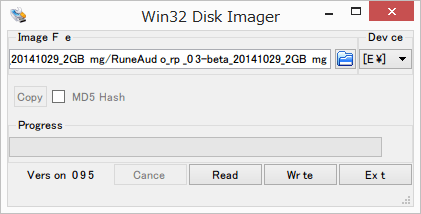
- パッチをSDカードにコピー
上記2で入手したパッチファイル(wolfson4runeaudio.tar.gz) をSDカードにコピーします。 - RuneAudio起動
RuneAudioをインストールしたSDカードをRaspberryPiにセットして電源をON - RuneAudioに接続
0.3-alphaでは、ブラウザからhttp://runeaudio/でRuneAudioに接続できたのですが、0.3-betaでは接続できなくなってしまったため、次の手順でRuneAudioのIPアドレスを調べる必要があります。
RuneAudioにHDMIでディスプレイ、USBでキーボードが接続されている場合は、次のアカウントでログインしてRuneAudioのIPアドレスを確認してください 。
ユーザ:root
パスワード:rune
コマンド:ifconfig
以下実行結果
eth0: flags=4163mtu 1500
inet 192.168.1.14 netmask 255.255.255.0 broadcast 192.168.1.255
ether b8:27:eb:37:be:48 txqueuelen 1000 (Ethernet)
RX packets 190278 bytes 237985910 (226.9 MiB)
RX errors 0 dropped 0 overruns 0 frame 0
TX packets 115828 bytes 12081604 (11.5 MiB)
TX errors 0 dropped 0 overruns 0 carrier 0 collisions 0
192.168.1.14がRuneAudioに割り振られたIPアドレス
ブラウザでhttp://192.168.1.14/に接続します 。

-
設定変更
画面右上の「MENU」をクリックし、プルダウンメニューから「Settings」を選択します。

-
Timezone変更
EnvironmentのTimezoneメニューから「Asia/Tokyo-GMT +9:00」を選択し、「APPLY SETTINGS 」ボタンをクリックします。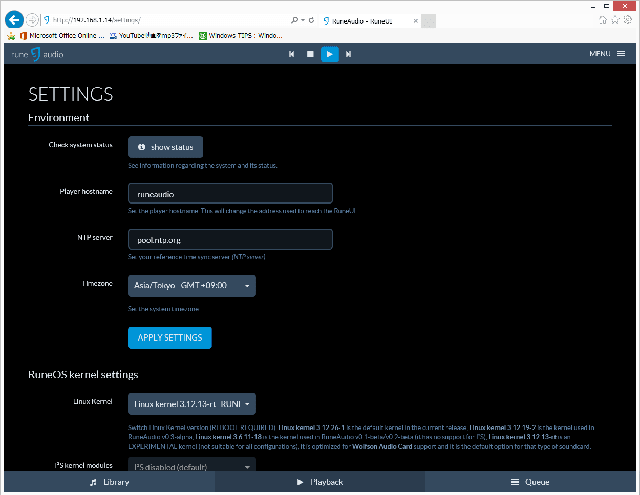
-
カーネルの変更
OSカーネルをWolfson Audio Card対応のLinux kernel 3.12.13-rt に変更します。
RuneOS kernel settings のLinux Kernelメニューから「Linux kernel 3.12.13-rt RUNE-RT[Wolfson Audio Card]」を選択しします。
「APPLY SETTINGS 」ボタンをクリックするとOSが再起動します。
ブラウザでhttp://192.168.1.14/に再接続する必要があります。 -
音声出力先変更スクリプトのインストール
Wolfson Audio Cardは、音声出力先として、LineOut、HeadSet、SPDIF、スピーカがあるため音声出力先を変更する必要があります。
RuneAudioにコンソールログインに次のユーザでログインします。
ユーザ:root
パスワード:rune
ログイン後、以下を順次実行します。(#はプロンプト)
#cd /
#tar xvf /boot/wolfson4runeaudio.tar.gz root -
OS起動時の音声出力先変更スクリプト自動実行設定
音声出力先変更スクリプトは、RuneAudioが起動する都度、実行する必要があるので、以下のファイルに設定を記述する必要があります。
ファイル名: /srv/http/app/config/_os/etc/rc.local
変更内容:最終行の「exit 0」の全行の次の内容を記述します。
/root/use_case_scripts/Playback_to_Lineout.sh
Playback_to_Lineout.shは、LineOutから音声出力するためのスクリプトです。他に、HeadSet、SPDIF、スピーカから出力するためのスクリプトも含まれていますので、適宜変更してください。
OSを再起動させれば、すべての作業が完了し音楽再生の準備完了です。 - IPアドレス固定化(static)
RuneAudioのIPアドレスを固定化する場合、 0.3-betaではGUIインタフェースからだと正常に設定できません。以下の手順で設定できました。
- /etc/netctl/eth0ファイの修正
内容は、次の通り。
Description='eth0 connection'
Interface=eth0
ForceConnect=yes
SkipNoCarrier=yes
Connection=ethernet
IP=static
Address=('192.168.1.6/24')
Gateway='192.168.1.1'
DNS=('192.168.1.1')
ExecUpPost='/usr/bin/ntpd -gq || true' -
/etc/netctl/eth0の有効化
以下のコマンドを実行し、最後にRuneAudioを再起動します。
netctl start eth0
netctl enable eth0
sync;reboot










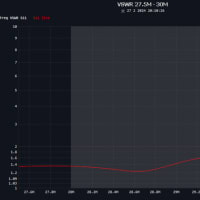
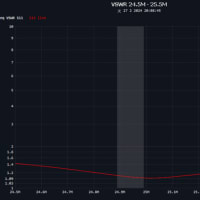
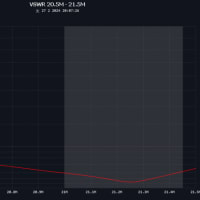
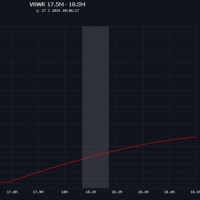
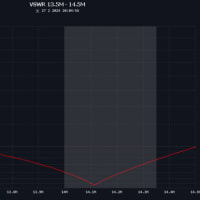
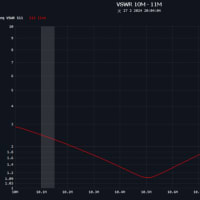
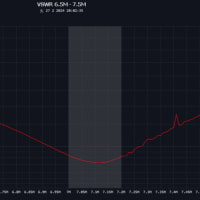
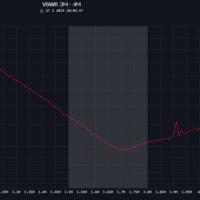
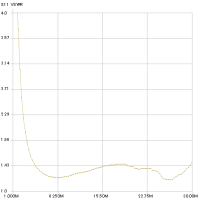

Volumio 1.4のWACカスタムイメージ版と比較して楽しんでみます。
ありがとうございました。
http://runeaudio.local/
とすれば、RuneUIが表示されました。